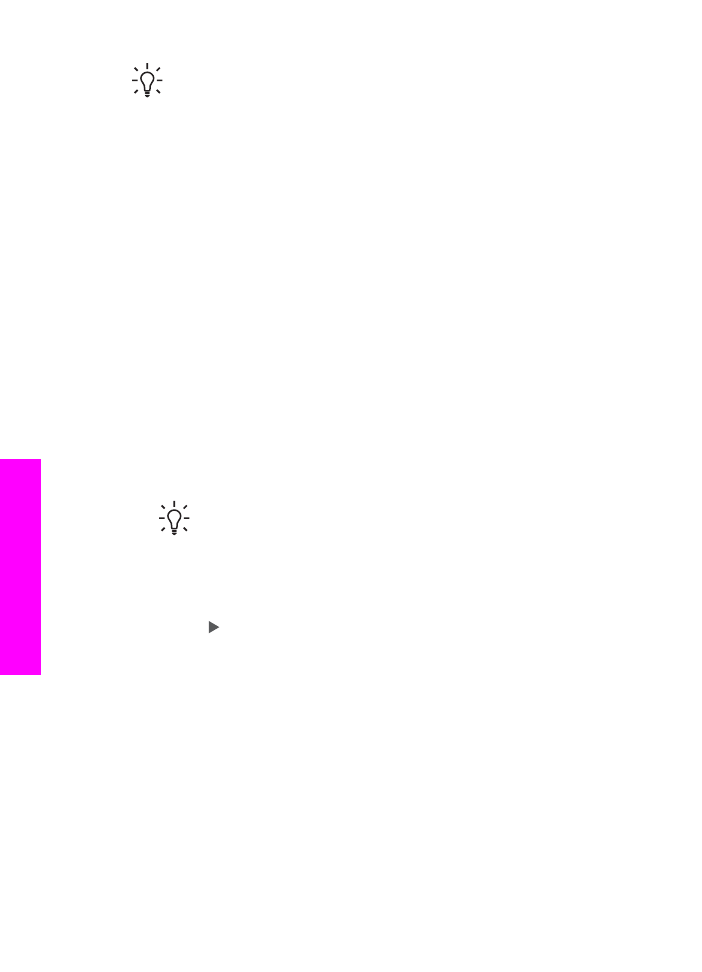
Lichte gedeelten van de kopie verbeteren
Met de instelling
Foto
kunt u lichte kleuren, die anders wit zouden lijken, duidelijker
zichtbaar maken. U kunt de instelling
Foto
ook gebruiken om de volgende problemen,
die zich kunnen voordoen als u kopieert met de instelling
Tekst
, geheel of gedeeltelijk
te voorkomen:
●
Op sommige plaatsen in de kopieën komen rond de tekst losse, gekleurde
stippen voor.
●
Grote, zwarte lettertypen zien er vlekkerig uit.
●
Dunne, gekleurde objecten of lijnen bevatten zwarte gedeelten.
●
Horizontale korrelstructuren of witte banden zijn zichtbaar in lichtgrijze en
gemiddeld grijze gebieden.
Een overbelichte foto kopiëren vanaf het bedieningspaneel
1.
Zorg ervoor dat er papier in de papierlade is geplaatst.
Tip
Als u bij het kopiëren van foto's de best mogelijke kwaliteit wilt
bereiken, moet u fotopapier in de invoerlade plaatsen.
2.
Plaats de originele foto met de bedrukte zijde omlaag tegen de
rechterbenedenhoek van de glasplaat.
Plaats de lange zijde van de foto tegen de voorrand van de glasplaat.
3.
Druk in het gedeelte Kopiëren op
Menu
totdat
Verbeteringen
wordt weergegeven.
4.
Druk op om de instelling
Foto
te selecteren en druk op
OK
.
5.
Druk op
Start kopiëren, Kleur
.
Hoofdstuk 7
68
HP Officejet 7200 All-In-One series
De
kopieerfuncties
gebruiken